Perbaiki Kesalahan Pembaruan Windows 0x800706d9
Bermacam Macam / / November 28, 2021
Pembaruan Windows tampaknya memiliki banyak masalah nanti di Windows 10, banyak pengguna melaporkan berbagai kode kesalahan saat mencoba memperbarui windows, dan salah satu kode kesalahan tersebut adalah 0x800706d9. Pengguna melaporkan bahwa ketika mencoba memperbarui Windows, mereka menghadapi kesalahan 0x800706d9 dan tidak dapat memperbarui Windows. Kesalahan berarti Anda harus memulai layanan firewall Windows, maka hanya Anda yang dapat mengunduh & menginstal pembaruan yang diperlukan. Bagaimanapun, tanpa membuang waktu, mari kita lihat bagaimana sebenarnya Memperbaiki Kesalahan Pembaruan Windows 0x800706d9 dengan bantuan panduan yang tercantum di bawah ini.
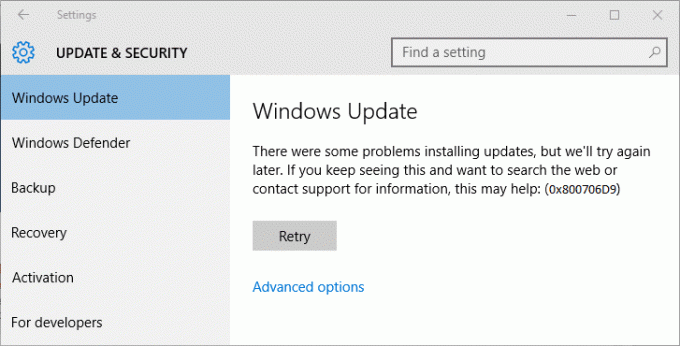
Isi
- Perbaiki Kesalahan Pembaruan Windows 0x800706d9
- Metode 1: Aktifkan Windows Firewall
- Metode 2: Pastikan Layanan Windows Firewall berjalan
- Metode 3: Jalankan Pemecah Masalah Pembaruan Windows
- Metode 4: Ganti nama folder distribusi perangkat lunak
Perbaiki Kesalahan Pembaruan Windows 0x800706d9
Pastikan untuk buat titik pemulihan untuk berjaga-jaga jika terjadi kesalahan.
Metode 1: Aktifkan Windows Firewall
1. Cari panel kontrol dari bilah pencarian Start Menu dan klik untuk membuka Panel kendali.

2. Selanjutnya, klik Sistem dan keamanan.
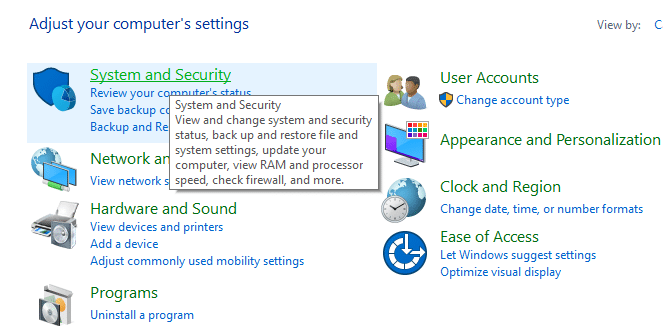
3. Kemudian klik Windows Firewall.

4. Sekarang dari panel jendela kiri klik pada Mengaktifkan atau menonaktifkan Windows Firewall.

5. Pilih Nyalakan Windows Firewall lalu klik OK dan restart PC Anda.
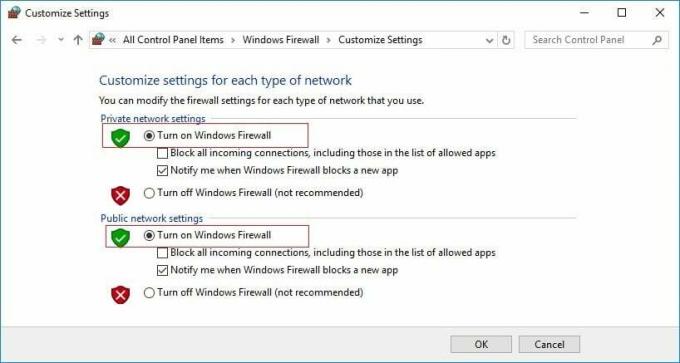
Metode 2: Pastikan Layanan Windows Firewall berjalan
1. Tekan Tombol Windows + R lalu ketik services.msc dan tekan Enter.

2. Sekarang temukan layanan berikut dalam daftar:
pembaruan Windows
Windows Firewall
3. Sekarang klik dua kali pada masing-masing dari mereka dan pastikan jenis Startup mereka diatur ke Otomatis dan jika layanan tidak berjalan, klik Awal.

4. Klik Terapkan, diikuti oleh OKE.
5. Nyalakan ulang PC Anda untuk menyimpan perubahan dan periksa lagi apakah Anda bisa memperbaiki Kesalahan Pembaruan Windows 0x800706d9.
Metode 3: Jalankan Pemecah Masalah Pembaruan Windows
1. Di panel kontrol, cari Pemecahan Masalah di Bilah Pencarian di sisi kanan atas dan klik Penyelesaian masalah.

2. Selanjutnya, dari jendela kiri, pilih panel Lihat semua.
3. Kemudian dari daftar Troubleshoot computer problem pilih Pembaruan Windows.

4. Ikuti petunjuk di layar dan biarkan Pemecahan Masalah Pembaruan Windows berjalan.

5. Nyalakan kembali PC Anda dan lihat apakah Anda bisa memperbaiki Kesalahan Pembaruan Windows 0x800706d9.
Metode 4: Ganti nama folder distribusi perangkat lunak
1. Membuka Prompt Perintah. Pengguna dapat melakukan langkah ini dengan mencari 'cmd' lalu tekan Enter.

2. Sekarang ketik perintah berikut untuk menghentikan Layanan Pembaruan Windows dan kemudian tekan Enter setelah masing-masing:
berhenti bersih wuauserv
berhenti bersih cryptSvc
bit stop bersih
msiserver berhenti bersih

3. Selanjutnya, ketik perintah berikut untuk mengganti nama Folder SoftwareDistribution dan kemudian tekan Enter:
ren C:\Windows\SoftwareDistribution SoftwareDistribution.old
ren C:\Windows\System32\catroot2 catroot2.old

4. Terakhir, ketik perintah berikut untuk memulai Layanan Pembaruan Windows dan tekan Enter setelah masing-masing:
mulai bersih wuauserv
mulai bersih cryptSvc
bit awal bersih
mulai bersih msiserver

5. Reboot PC Anda untuk menyimpan perubahan.
Direkomendasikan:
- Perbaiki Kesalahan Pembaruan Windows 10 0x8007042c
- Perbaiki Kesalahan Pembaruan Windows 0x80010108
- Cara Memperbaiki Kesalahan 0X80010108 Di Windows 10
- Perbaiki File atau direktori rusak dan tidak dapat dibaca
Itu saja Anda telah berhasil Perbaiki Kesalahan Pembaruan Windows 0x800706d9 tetapi jika Anda masih memiliki pertanyaan tentang artikel ini, silakan tanyakan di bagian komentar.



